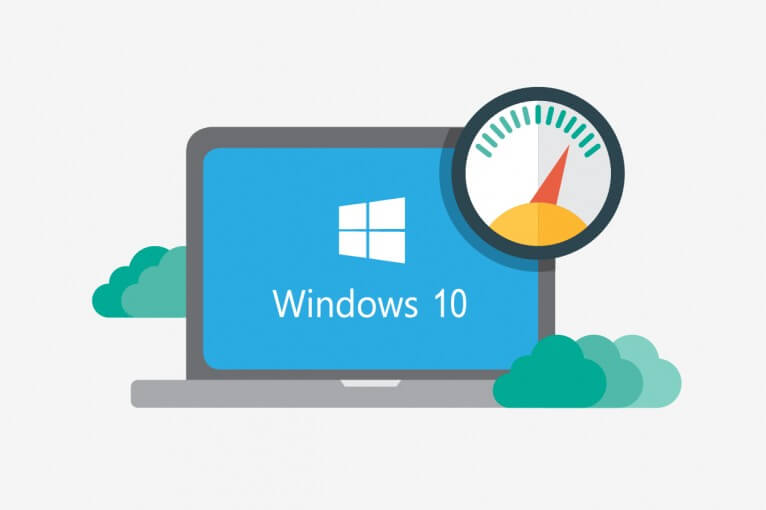 RAM eller Random Access Memory spiller en vigtig rolle i computerens drift. Det er kendt som den hukommelse der er tilgængelig for programmer og applikationer, der skal bruges. Hvis der ikke er nok RAM, vil pc’ens ydeevne falde drastisk.
RAM eller Random Access Memory spiller en vigtig rolle i computerens drift. Det er kendt som den hukommelse der er tilgængelig for programmer og applikationer, der skal bruges. Hvis der ikke er nok RAM, vil pc’ens ydeevne falde drastisk.
Langsom RAM kan forårsage
- PC til at arbejde langsomt selv under normale aktiviteter som f.eks. At skrive og gemme dokumentfilerne.
- Det tager længere tid for computeren at starte op, mens computeren genstartes.
- Programmerne bliver langsomt til at reagere, når flere vinduer åbnes.
Hvis pc’en ikke har nok RAM, udføres det “bytte”, i dette tilfælde er en del af harddisken reserveret og behandlet som RAM. Dette sænker alle ting, da det tager CPU (centralenhed) omkring 200 nanosekunder at få adgang til RAM’en. For at få adgang til harddisken tager det 12.000.000 nanosekunder. Det gør de enkleste opgaver alt for lang tid til at udføre.
Hvor meget Ram er nødvendigt for at få systemet til at fungere normalt?
Den mængde RAM, der er nødvendigt for at få systemet til at fungere normalt, afhænger helt af den faktor, som computeren bruges til. Hvis det bruges til bare at surfe på internettet eller skrive e-mails, vil det ikke kræve så meget RAM som computeren der bruges til spil eller for at bruge ressourcer eller intensive programmer som Photoshop. Det afhænger endda af hvilken type vindue der bruges.
Windows XP- Det kræver op til 128 MB RAM til optimal udførelse af pc’en. Microsoft anbefaler 128 til 256 MB eller derover for at få pc’en til at fungere normalt med Windows XP.
Windows Vista- Det kræver op til 512 MB RAM til hjemmebase og 1 GB til andre versioner. Microsoft anbefaler, at op til 512 MB kræves til normal udførelse af denne version, men nogle brugere oplevede bedre ydeevne, når de blev brugt med 2 GB RAM.
Windows 7 og Windows 8- 1 GB RAM til 32 bit version og med operativsystemet og 64-bit version med 2 GB RAM. Desuden finder mange brugere bedre ydelse ved at fordoble RAM-omkredsen.
Windows 10 og Windows 8.1 – Microsoft anbefaler at bruge 1 Gigabyte (GB) (32-bit) eller 2 GB (64-bit).
Hvis du opgraderer din pc’s RAM så skal du kontrollere:
Hvilken slags RAM bruger din computer til?
Hvor meget RAM skal tilføjes, selvom pc’en har åbne pladser, hvor du kan tilføje mange RAM’er og se den faktiske præstationsforbedring.
Hvis du åbner computeren og installerer mere RAM, overtræder garantien, så skal du kontakte pc’s Service Center for at gøre dette arbejde.
Hvordan kan jeg øge effektiviteten af RAM?
Trick 1: frigør plads
RAM bruges mindre, når få programmer kører samtidigt. Nogle programmer, som du ikke er opmærksom på, som kan køre på baggrund, finder dem ved at lave den gratis scan med et praktisk værktøj.
Trick 2: Brug ReadyBoost til Windows 10, 8.1, 8, 7 og Vista
Disse tillader mange flash lagerplads, der bruges til ekstra hukommelse. Dette omfatter universalbus (USB) flashdrev og endda sikre digitale (SD) hukommelseskort. Disse enheder har mindst 1 GB hukommelse.
Læs også: Top 5 testet Rettelser til Realtek High Definition Audio Driver Issue til Windows 10
Trick 3: Gå med ReadyBoost
Tilslut flashhukommelseskortet eller drevet.
Derefter i dialogboksen “Autoplay”, der er under “General: Options” klik på “Speed up my system”.
Gå til “ReadyBoost” i menuen “Egenskaber”
- Klik på “Brug denne enhed” og vælg derefter mængden af det rum, du vil bruge.
- For at bruge al det ledige plads til ReadyBoost, klik på “Dedikér denne enhed til” ReadyBoost “.
- Og klik derefter på OK.
Trick 4: Juster indstillingerne for virtuel hukommelse
Virtuel hukommelse kan bruges til at stimulere RAM.
Sådan justeres virtuel hukommelse til Windows XP?
For at gøre det skal du først klikke på “Start” menuen og derefter klikke på “Kontrolpanel”.
Herefter klikker du på “Performance and Maintenance” og derefter på “System”
På fanen Avanceret skal du gå til forestillingen og klikke på “Indstillinger”.
Efter dette på den avancerede fane under den virtuelle hukommelse, klik på knappen “skift”.
Når du har afsluttet dette, skal du klikke på drevet under den drev, der indeholder den personsøgningsfil, du vil justere under Underdrevet.
Under Paging-filstørrelsen for det valgte drev skal du klikke på afkrydsningsfeltet “Tilpasset størrelse”. Indtast mængden af den hukommelse, du plejer at reservere til den virtuelle hukommelse, ved at initialisere størrelsen.
Tommelfingerregelen til at gøre systemets hukommelse maksimalt til 1,5 gange mængden af systemhukommelsen. Og for at stoppe computerens CPU fra konstant at ændre personsøgningsfilen, er det bedre at bestemme den oprindelige og maksimale størrelse til samme værdi.
Klik derefter på “Set”.
Klik derefter på “Ja” for at genstarte computeren for at foretage ændringerne.
Sådan justeres den virtuelle hukommelse til Windows Vista?
- Klik på “Start” knappen og klik derefter på “Kontrolpanel”.
- Klik på “System og vedligeholdelse” og klik derefter på “System”.
- I venstre rude klik på “Avancerede systemindstillinger”.
- På “Avancerede systemindstillinger”.
- Gå derefter under fanen “avanceret” under “Performance” og klik på “Settings”.
Efter dette klikker du afkrydsningsfeltet “Automatisk styring af personsøgningsfilstørrelse til drevene”.
- Klik på “Custom size”, skriv den nye størrelse i boksen Startstørrelse (MB) eller maksimal størrelse (MB), klik på “Set” og klik derefter på “OK”.
Sådan justeres den virtuelle hukommelse til Windows 10, 8, 8.1 og 7?
Klik på “Start” menuen først og derefter på “Kontrolpanel”
Vælg “System“.
Gå til venstre i “Avancerede systemindstillinger“. Derefter bliver du bedt om administratoradgangskoden eller bekræftelsen.
Vælg derefter på fanen “Avanceret” og derefter under forestillingen klik på “Indstillinger”
Gå derefter til fanen “avanceret” og under “virtuel hukommelse” klik på “Change” knappen.
Derefter afkrydsningsfeltet “Administrer automatisk personsøgningsfilstørrelse for alle drev”, klik på afkrydsningsfeltet. Og under “Drive [Volume label]” klik på drevet, der indeholder personsøgningsfiler, du vil ændre.
Vælg derefter “Custom size” indstil en ny størrelse for initialisering af størrelsen eller Maksimal størrelse. Hvis disse værdier matcher, klik derefter på “Set” og klik derefter på “OK”
Hvis der ikke er nok RAM til rådighed, vil pc’en sænke kraftigt. Tilføjelse af RAM vil altid forbedre computerens ydeevne.
Hardeep has always been a Windows lover ever since she got her hands on her first Windows XP PC. She has always been enthusiastic about technological stuff, especially Artificial Intelligence (AI) computing. Before joining PC Error Fix, she worked as a freelancer and worked on numerous technical projects.